Si está utilizando la puerta de enlace Helix Fi durante algún tiempo, debe haber llegado a una situación en la que desee modificar algunas de sus configuraciones. Algunas de las configuraciones que las personas desean cambiar son el nombre de la red inalámbrica y la contraseña WiFi o quieren crear una red de invitados o configurar controles parentales .
No importa lo que esté planeando hacer con la configuración del enrutador, no podrá hacer nada hasta que inicie sesión en su enrutador hélice primero.
En este artículo, le mostraremos cómo acceder a la configuración del enrutador Helix utilizando los detalles de inicio de sesión de administrador predeterminados.
¡Vamos a empezar!
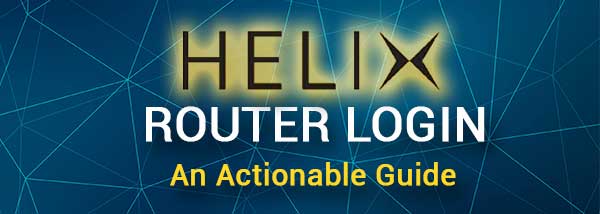
Vas a necesitar:
Si desea acceder al tablero de administrador del enrutador Helix, necesitará un dispositivo como una computadora de escritorio o computadora portátil o un teléfono inteligente.
También debe conectar el dispositivo a su red de enrutador de heliculación. Puede hacerlo de forma inalámbrica si tiene la contraseña inalámbrica o puede conectar su dispositivo y el enrutador Helix directamente usando un cable de red.
Por fin, debe tener el nombre de usuario y la contraseña de Helix Router Admin . Puede encontrarlos en la siguiente sección o puede encontrarlos impresos en el manual de usuarios y en la etiqueta debajo del enrutador.
¿Cuáles son los detalles predeterminados del enrutador del helicador?
Use el siguiente detalle de inicio de sesión de administrador para acceder a la configuración de su enrutador Helix.
Dirección IP del enrutador Helix predeterminado: 10.0.0.1
Nombre de usuario de administrador de Helix predeterminado: admin
Contraseña de administrador de Helix predeterminada: contraseña, dejela en blanco o use la contraseña en la etiqueta en el enrutador Helix
En caso de que haya cambiado los detalles de inicio de sesión de administrador predeterminados, puede iniciar sesión con los personalizados. En caso de que haya olvidado el nombre de usuario y la contraseña personalizados, puede usar los predeterminados después de restablecer su enrutador Helix a los valores predeterminados de fábrica .
¿Cómo acceder al tablero de administrador del enrutador Helix?
Los siguientes pasos deben ayudarlo a acceder al tablero de administrador del enrutador Helix. Los detalles de inicio de sesión del administrador son sensibles a los casos, así que preste atención.
Paso 1: conecte el dispositivo a la red
Ya hemos dicho que necesita un dispositivo conectado a la red de enrutadores de Helix. Por favor, cuide eso antes de intentar acceder a la configuración del enrutador S. Si su dispositivo no está conectado, no podrá lograrlo.
Paso 2: inicie el navegador web en su dispositivo
Después de confirmar que el dispositivo está conectado, inicie el navegador en su dispositivo. Cualquiera de los navegadores populares será lo suficientemente bueno, pero la mayoría de las compañías de enrutadores recomiendan usar Microsoft Edge o Google Chrome.
Nota: Si decide usar otro navegador web y tiene algunos problemas para acceder al tablero de administrador del enrutador , intente iniciar sesión desde otro navegador.
Paso 3 - Ingrese la IP de la hélice en la barra de direcciones
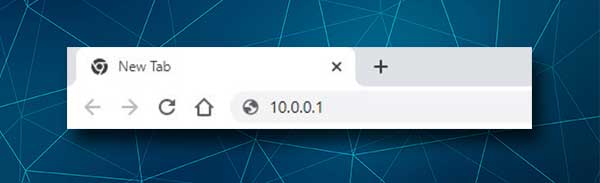
La dirección IP del enrutador Helix predeterminado es 10.0.0.1. Debe escribir esta dirección IP en la barra de direcciones de los navegadores. Presione la tecla ENTER en su teclado después de eso y debería ver la página de inicio de sesión del enrutador Helix.
Si la página de inicio de sesión del enrutador de Helix no se abre, entonces debe verificar la conexión entre el dispositivo y el enrutador, verifique si ha escrito la IP correctamente o simplemente verifica si su enrutador realmente usa 10.0.0.1 como una puerta de enlace predeterminada .
Paso 4: ingrese el nombre de usuario y la contraseña de Helix Admin Admin
Cuando la página de inicio de sesión del enrutador de Helix le pide que ingrese el nombre de usuario y la contraseña del administrador, use los que hemos proporcionado y presione el botón de inicio de sesión. Esto debería llevarlo al panel de administrador del enrutador Helix.
Sin embargo, si esta es la primera vez que accede a la configuración del enrutador para configurar su enrutador , se le pedirá que ingrese el nombre y la contraseña de red WiFi deseados.
En caso de que el tablero de administrador del enrutador no se abra después de ingresar el nombre de usuario y la contraseña, verifique si los ha escrito correctamente o verifica los impresos en la etiqueta del enrutador.
Una vez que accede al tablero de administrador del enrutador Helix, puede personalizar fácilmente la configuración del enrutador. Algunos de los cambios que puede hacer para aumentar la seguridad de su red están cambiando todas las configuraciones predeterminadas, como el nombre y contraseña WiFi predeterminados, creando una red de invitados separada, habilitando el firewall integrado, etc.
¿Cómo cambiar la configuración de Helix WiFi?
Mantener su red inalámbrica segura del acceso no deseado es realmente importante y, en la mayoría de los casos, protegerla con una contraseña inalámbrica fuerte es suficiente. Si desea cambiar la contraseña inalámbrica, siga estos pasos:
1. Acceda a la configuración del enrutador Helix como se describe anteriormente.
2. Haga clic en la puerta de enlace en el menú y luego seleccione la conexión .
3. Haga clic en Wi-Fi y luego seleccione Editar . Esto le permitirá seleccionar el modo de seguridad correcto para proteger su red.
Su enrutador inalámbrico Helix admite WPA2 y siempre debe seleccionar este modo de seguridad. Debido a que utiliza AES (estándar de cifrado avanzado), este modo de seguridad es el más recomendado en este momento, al menos hasta que su enrutador de hélice comience a ofrecer WPA3.
4. Complete los campos requeridos y cambie la contraseña inalámbrica actual.
5. Confirme los cambios haciendo clic en el botón Guardar.
Nota: Cuando cambie el nombre o contraseña de red inalámbrica, deberá volver a conectar sus dispositivos inalámbricos a la nueva red.
Lectura recomendada:
- ¿Cómo bloquear las señales de Wi-Fi de los vecinos? (Formas de reducir la interferencia de Wi-Fi)
- ¿Cómo evitar que mi teléfono se conecte automáticamente a Wi-Fi?
- Su conexión a Internet es inestable (Zoom): ¿por qué su conexión de zoom es inestable cómo solucionarla?
Ultimas palabras
Los pasos explicados anteriormente deberían ayudarlo a acceder a la configuración del enrutador Helix sin problemas. Como puede ver, son bastante fáciles de seguir y también hacer algunos cambios de configuración básicos no deberían representar un problema.
En caso de que no pueda acceder a la configuración de su enrutador Helix, le recomendamos verificar primero la conexión. Intente usar otro navegador web u otro dispositivo o incluso cambie el tipo de conexión de inalámbrica a cableado y viceversa. También verifique la precisión de los detalles de inicio de sesión del enrutador y si los ha escrito correctamente. En la mayoría de los casos, esto es suficiente para que continúe accediendo a la configuración del enrutador .
